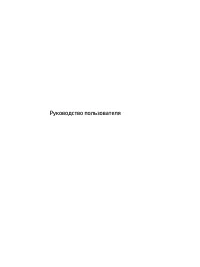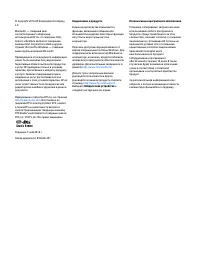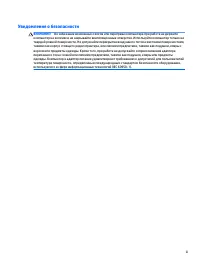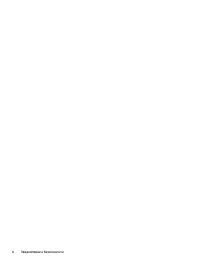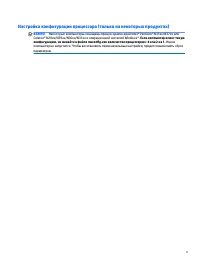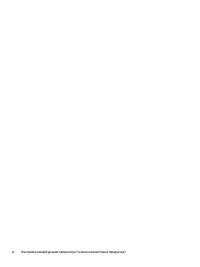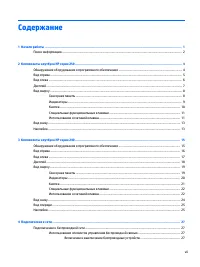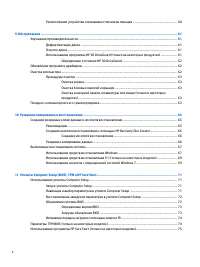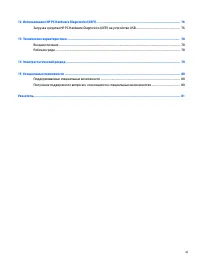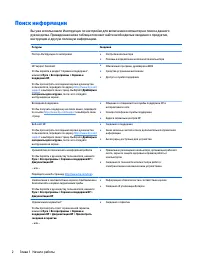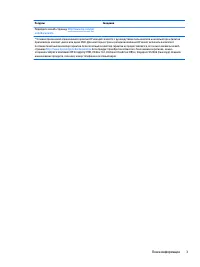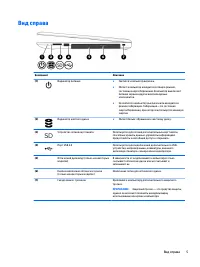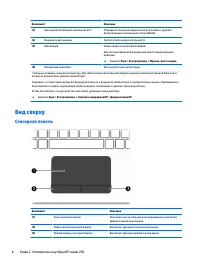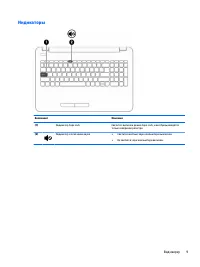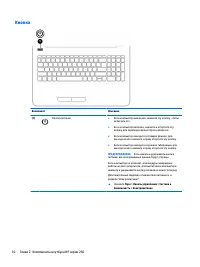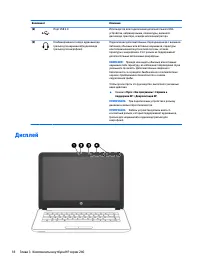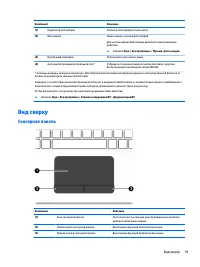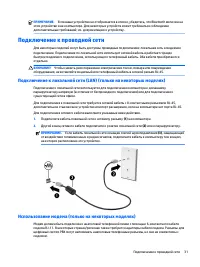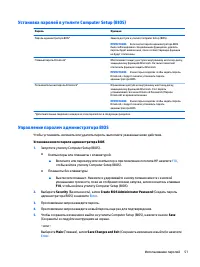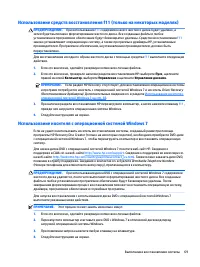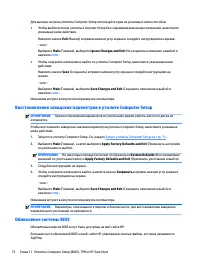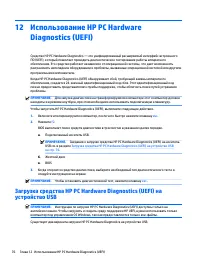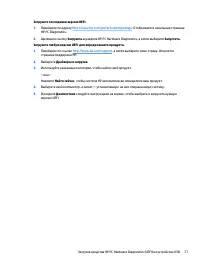Ноутбуки HP 250 G5 (Windows 7) - инструкция пользователя по применению, эксплуатации и установке на русском языке. Мы надеемся, она поможет вам решить возникшие у вас вопросы при эксплуатации техники.
Если остались вопросы, задайте их в комментариях после инструкции.
"Загружаем инструкцию", означает, что нужно подождать пока файл загрузится и можно будет его читать онлайн. Некоторые инструкции очень большие и время их появления зависит от вашей скорости интернета.
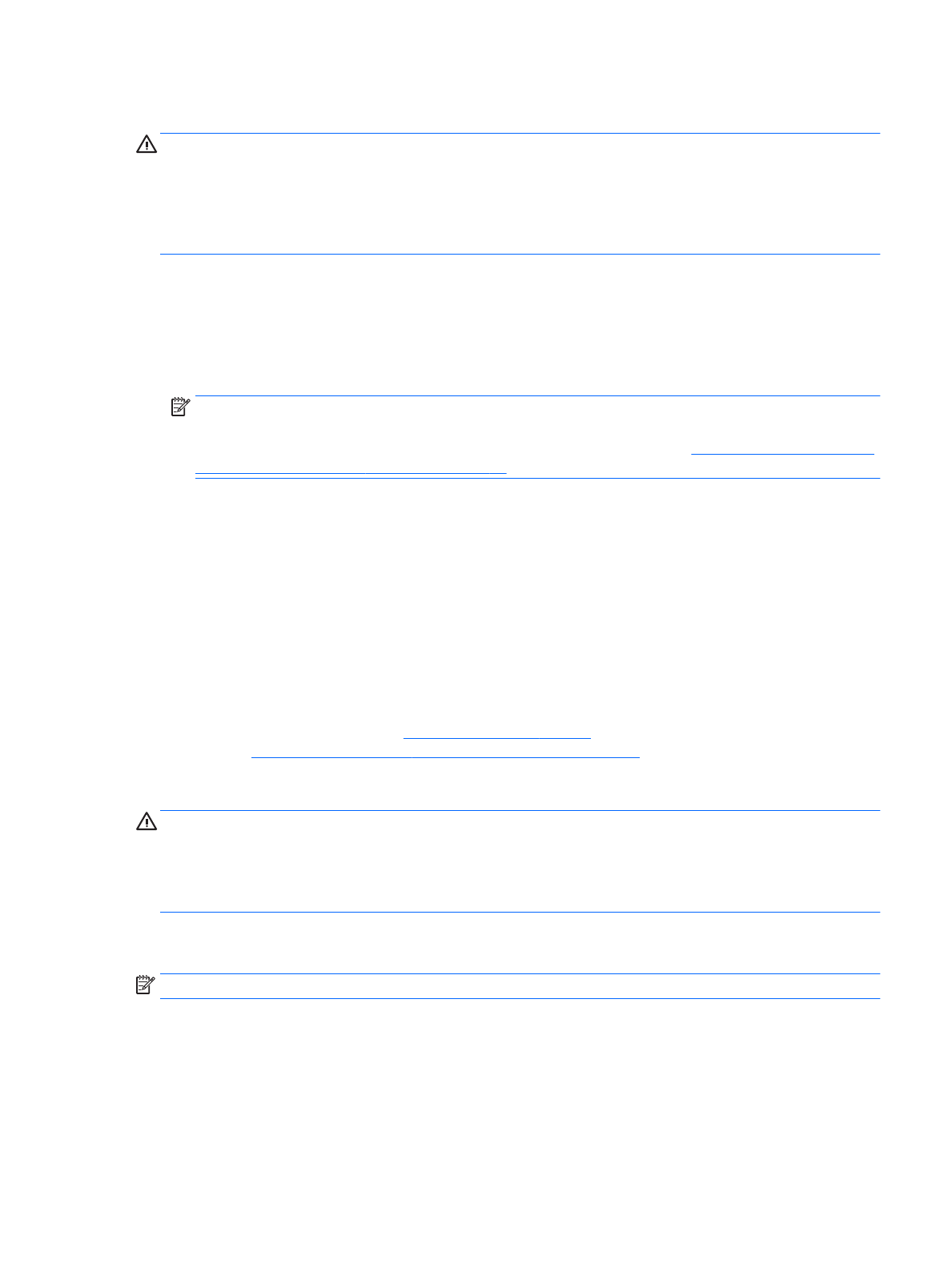
Использование средств восстановления f11 (только на некоторых моделях)
ПРЕДУПРЕЖДЕНИЕ.
При использовании
f11
содержимое всего жесткого диска будет удалено, а
затем будет выполнено форматирование жесткого диска. Все созданные файлы и любое
установленное программное обеспечение будут безвозвратно удалены. Средство восстановления
f11
заново устанавливает операционную систему, а также программы и драйверы HP, установленные
производителем. Программное обеспечение, неустановленное производителем, должно быть
переустановлено.
Для восстановления исходного образа жесткого диска с помощью средства
f11
выполните следующие
действия.
1.
Если это возможно, сделайте резервную копию всех личных файлов.
2.
Если это возможно, проверьте наличие раздела восстановления HP: выберите Пуск, щелкните
правой кнопкой Компьютер, выберите Управление и щелкните Управление дисками.
ПРИМЕЧАНИЕ.
Если раздел HP Recovery отсутствует, для восстановления операционной системы
и программ потребуются носитель с операционной системой Windows 7 и носитель Driver Recovery
(Восстановление драйверов). Дополнительные сведения см. в разделе
операционной системой Windows 7 на стр. 69
3.
При наличии раздела восстановления HP перезагрузите компьютер, а затем нажмите клавишу
f11
,
прежде чем загрузится операционная система Windows.
4.
Следуйте инструкциям на экране.
Использование носителя с операционной системой Windows 7
Если не удается использовать носитель восстановления системы, созданный ранее при помощи
программы HP Recovery Disc Creator (только на некоторых моделях), необходимо приобрести DVD-диск
с операционной системой Windows 7, чтобы перезагрузить компьютер и восстановить операционную
систему.
Для заказа диска DVD с операционной системой Windows 7 посетите веб-сайт HP. Сведения о
поддержке в США см. на веб-сайте
. Сведения о поддержке во всем мире см.
на веб-сайте
http://welcome.hp.com/country/us/en/wwcontact_us.html
. Также можно заказать диск DVD,
позвонив в службу поддержки. Сведения о контактах см. в буклете Worldwide Telephone Numbers
(Номера телефонов для клиентов по всему миру), прилагающемся к компьютеру.
ПРЕДУПРЕЖДЕНИЕ.
При использовании диска DVD с операционной системой Windows 7 содержимое
жесткого диска удаляется, после чего выполняется форматирование жесткого диска. Все созданные
файлы и любое установленное программное обеспечение будут безвозвратно удалены. После
завершения форматирования процесс восстановления поможет восстановить операционную систему,
драйвера, программное обеспечение и служебные программы.
Для запуска восстановления с использованием диска DVD с операционной системой Windows 7
выполните указанные ниже действия.
ПРИМЕЧАНИЕ.
Этот процесс может занять несколько минут.
1.
Если это возможно, сделайте резервную копию всех личных файлов.
2.
Перезапустите компьютер и вставьте диск DVD с Windows 7 в оптический дисковод перед
загрузкой операционной системы Windows.
3.
При появлении запроса нажмите любую клавишу на клавиатуре.
4.
Следуйте инструкциям на экране.
Выполнение восстановления системы
69
Содержание
- 3 Уведомление о безопасности
- 7 Содержание
- 13 Начало работы
- 14 Поиск информации
- 16 Компоненты ноутбука HP серии 250; Обнаружение оборудования и программного обеспечения
- 18 Вид слева
- 20 Вид сверху; Сенсорная панель
- 21 Индикаторы
- 22 Кнопка
- 25 Вид снизу; Наклейки
- 27 Компоненты ноутбука HP серии 240
- 34 Специальные функциональные клавиши; Использование сочетаний клавиш
- 39 Подключение к сети; Подключение к беспроводной сети; Использование элементов управления беспроводной связью; Включение и выключение беспроводных устройств
- 40 HP Connection Manager (только на некоторых моделях); Кнопка беспроводной связи
- 41 Подключение к беспроводной ЛВС
- 42 Использование GPS (только на некоторых моделях); Добавление устройства с поддержкой Bluetooth
- 43 Использование модема (только на некоторых моделях)
- 44 Подключение кабеля модема
- 45 Навигация по экрану; Использование сенсорной панели и жестов для сенсорного; Касание
- 46 Прокручивание двумя пальцами (только на сенсорной панели); Касание двумя пальцами (только на сенсорной панели)
- 47 Развлекательные функции; Использование звука; Подключение динамиков; Подключение наушников
- 48 Использование настроек звука; Использование видео
- 50 Настройка звука через HDMI
- 51 технологии Intel WiDi (только на некоторых моделях Intel)
- 52 Управление питанием; Завершение работы (выключение) компьютера; Параметры режимов питания
- 53 Использование режимов энергосбережения; Переход в спящий режим и выход из него
- 54 Использование параметров питания и индикатора батареи; Питание от батареи
- 55 Использование средства HP Battery Check; Отображение уровня оставшегося заряда батареи
- 56 Извлечение батареи
- 58 Экономия энергии батареи; Утилизация заменяемой пользователем батареи
- 59 Использование внешнего источника питания переменного тока
- 60 Проверка адаптера питания переменного тока
- 61 Безопасность
- 62 Использование паролей; Установка паролей в Windows
- 63 Установка паролей в утилите Computer Setup (BIOS); Управление паролем администратора BIOS
- 66 Ввод пароля администратора BIOS
- 67 Установка пароля DriveLock; Включение DriveLock (только на некоторых моделях)
- 69 Ввод пароля DriveLock (только на некоторых моделях)
- 70 Изменение пароля DriveLock (только на некоторых моделях); Использование антивирусного программного обеспечения
- 72 Расположение устройства считывания отпечатков пальцев
- 73 Обслуживание; Улучшение производительности; Дефрагментация диска
- 74 Определение состояния HP 3D DriveGuard; Обновление программ и драйверов
- 75 Процедуры очистки; Очистка экрана; Поездки с компьютером и его транспортировка
- 77 0 Резервное копирование и восстановление; Создание резервных копий данных и носителя; Рекомендации
- 78 Создание носителя восстановления; Резервное копирование данных
- 79 Выполнение восстановления системы; Использование средств восстановления Windows
- 81 Использование носителя с операционной системой Windows 7
- 83 Sure Start; Использование утилиты Computer Setup; Запуск утилиты Computer Setup
- 84 Восстановление заводских параметров в утилите Computer Setup; Обновление системы BIOS
- 85 Определение версии BIOS; Загрузка обновления BIOS
- 86 Изменение порядка загрузки с помощью запроса f9; Параметры TPM BIOS (только на некоторых моделях)
- 87 Использование программы HP Sure Start (только на
- 88 2 Использование HP PC Hardware; Загрузка средства HP PC Hardware Diagnostics (UEFI) на
- 90 3 Технические характеристики; Входное питание
- 91 4 Электростатический разряд
- 92 5 Специальные возможности; Поддерживаемые специальные возможности; Получение поддержки по вопросам, относящимся к
- 93 Указатель